Tiene cosas muy interesantes, haber si se dan un tiempo para investigarla e implementarla en sus apliactivos. Yo ya estoy usandola y me fue de lo mejor.




PowerBuilder Foundation Class o simplemente PFC son un conjunto de librerías de clases basadas en una avanzanda programación orientada a objetos. Las PFC usan Servicio Basado en Arquitectura (SBA) y usa simples funciones para habilitar los servicios.
Arquitectura PFC
La arquitectura PFC se basa en dos capas PFC y PFE.
Cada objeto en la capa PFC tiene un descendiente de la capa PFE.
La capa PFC es donde el código o script real que lleva las funcionalidad de las PFC.
La capa PFE se muestra vacía para que el desarrollador pueda modificar y ampliar cuando sea necesario.
Los objetos en la capa PFE son llamados por ejemplo: n_cst_dwsrv_linkage.
Los objetos en la capa PFC se nombran pfc_ por ejemplo: pfc_n_cst_dwsrv_linkage.
Debemos tener en cuenta algunas reglas al usar PFC:
- No modifique los objetos PFC
- Todas las modificaciones se deben realizar en la capa de objetos PFE.
- Heredar los objetos de la capa PFE y no de los objetos de la capa PFC.
- Crear instancias de los objetos de la capa PFE y no de los objetos de capa PFC.
Librerias PFC:
| Libreria | Descripción |
| PFCMAIN.PBL | Objetos y controles principales |
| PFCAPSRV.PBL | Objeto aplicacion y objetos de servicio |
| PFCWINSRV.PBL | Servicios de Windows |
| PFCDWSRV.PBL | Servicios DataWindows |
| PFCUTIL.PBL | Objetos y servicios |
| PFEMAIN.PBL | Objetos y controles principales |
| PFEAPSRV.PBL | Objeto aplicacion y objetos de servicio |
| PFEWINSRV.PBL | Servicios de Windows |
| PFEDWSRV.PBL | Servicios DataWindows |
| PFEUTIL.PBL | Objetos y servicios |
Tener en cuenta:
Apartir de a version 10.0 PFC vienen separadas de la instalación de PowerBuilder. Entonces para empezar a trabajar con PFC debemos tener en cuenta mucho la versión, si tenemos una versión inferior a la 10.0, entonces encontraremos una carpeta llanada PFC en la unidad que se haya instalado el PowerBuilder. Si trabajamos con la versión 10.0 o superior tendremos que descargar PFC de la siguiente web: http://www.sybase.com/developer/codexchange
Sincrono
Asíncrono
TriggerEvent
Dispara un evento asociado con el objeto especifico.
Sintaxis
objectname.TriggerEvent ( event )
Valores de Retorno
Ejemplo
Parent.TriggerEvent("ue_new")
PostEvent
Adiciona un evento al final de la cola del evento para el objeto.
Sintaxis
objectname.PostEvent ( event )
Valores de Retorno
Ejemplo
Parent.PostEvent("ue_save")

Como esta función me devuelve el nombre del usuario de la pc, solo para tomar un ejemplo la quiero visualizar en el Titulo del Window Principal, entonces en el Open de este coloco:
This.Title = f_pc_user()
Como dije antes f_pc_user no tiene argumento, cuando un Objeto Función tiene argumento o argumentos se debe hacer asignar valores dentro de los parentisis ( ) .
 Tenemos que escribir en la propiedad Tab del sub item (para el ejemplo m_ordendecompra) lo siguiente:
Tenemos que escribir en la propiedad Tab del sub item (para el ejemplo m_ordendecompra) lo siguiente: nt=1 nos permitira tener un separador, pero yo a la vez tambien quiero que ese sub item tenga texto en el icono asi que le doy coma (,) st=1, y listo.
nt=1 nos permitira tener un separador, pero yo a la vez tambien quiero que ese sub item tenga texto en el icono asi que le doy coma (,) st=1, y listo.Para crear una libreria o PBL de manera rapida debemos seguir los sgtes pasos:

2 - Escribimos el nombre de la librería.
3 - Click en Guardar.
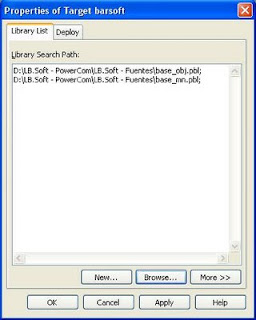
 Tenemos que escribir en la propiedad Tab del sub item (para el ejemplo m_cliente) lo siguiente:
Tenemos que escribir en la propiedad Tab del sub item (para el ejemplo m_cliente) lo siguiente: Si vamos al objeto no visual (nvo) n_srv_menu dentro de la funcion de este objeto llamada of_setmenuiteminfo, veremos un codigo donde nos podremos dar cuenta que ahi se codifica la funcionalidad de esta opcion.
Si vamos al objeto no visual (nvo) n_srv_menu dentro de la funcion de este objeto llamada of_setmenuiteminfo, veremos un codigo donde nos podremos dar cuenta que ahi se codifica la funcionalidad de esta opcion.
 2 - Guardaremos el Window creado con el nombre w_base
2 - Guardaremos el Window creado con el nombre w_base
 4- Luego click derecho sobre cualquier evento del Window Object, click en Add
4- Luego click derecho sobre cualquier evento del Window Object, click en Add 5- Solo agregaremos el nombre del User Event en Event Name
5- Solo agregaremos el nombre del User Event en Event Name 6- Debemos crear los siguientes eventos de usuario (Solo por mencionar algunos):
6- Debemos crear los siguientes eventos de usuario (Solo por mencionar algunos): 7 - Para heredar de este Window Base o Ancestro (w_base) solo tenemos que darle click derecho sobre el y elegir la opcion Inherit from (desde la version 10.5 a inferiores solo dice Inherit)

Espero haber sido de gran ayuda, cualquier comentario o sugerencia no duden en escribir